À l’heure où le travail hybride et la mobilité s’imposent dans nos quotidiens professionnels, l’accès instantané aux outils bureautiques sur le web révolutionne notre manière de collaborer et de produire. Microsoft Office Online reflète parfaitement cette tendance, offrant une suite complète et gratuite d’applications telles que Word, Excel, Outlook et PowerPoint, accessibles directement depuis un navigateur. Cette solution permet de dépasser les contraintes liées aux installations locales, aux versions obsolètes ou aux incompatibilités entre appareils. S’appuyant sur la synchronisation cloud via OneDrive, elle facilite aussi le travail collaboratif en temps réel, une fonctionnalité devenue cruciale pour les entreprises et les freelances du monde digital. Nous explorerons en détail les fonctionnalités, les avantages et les différentes facettes de cette suite bureautique en ligne, ainsi que ses alternatives et intégrations, offrant à chaque utilisateur des clés pour maîtriser ce nouvel environnement de travail.
Accéder gratuitement à Microsoft Office Online : les clés pour commencer sans frais
Microsoft Office Online est une version en ligne gratuite des logiciels classiques dont beaucoup usent sur leurs ordinateurs. Pour y accéder, il suffit de posséder un compte Microsoft. La procédure d’inscription est simple, rapide et accessible à tous, permettant ainsi à une large audience de bénéficier des outils bureautiques sans aucune installation ni coût initial.
Au moment de la création du compte, Microsoft insiste souvent sur la possibilité de souscrire à une offre payante pour obtenir des fonctionnalités premium et plus d’espace de stockage via OneDrive. Néanmoins, il est important de savoir que cette étape est facultative. L’utilisateur peut choisir de fermer la fenêtre d’invitation et profiter pleinement de la version gratuite offrant 5 Go d’espace Cloud.
Une fois connecté, l’interface web donne accès non seulement à Word, Excel, PowerPoint et Outlook, mais aussi à d’autres applications comme OneNote, Sway, et Skype, présentant un écosystème complet polyvalent pour la gestion documentaire, la communication et la présentation.
Voici les étapes à suivre pour débuter :
- Se rendre sur le site officiel Office Online.
- Créer un compte Microsoft ou utiliser ses identifiants existants (compte Hotmail, Outlook, Xbox, etc.).
- Choisir les applications à utiliser en ligne depuis la page d’accueil.
- Commencer à créer, modifier, ou partager des documents.
Le stockage des documents sur OneDrive garantit praticité et sécurité. Il est également compatible avec d’autres espaces Cloud tels que Dropbox ou Google Drive, facilitant une gestion intégrée des fichiers. Par ailleurs, pour les utilisateurs qui souhaitent stocker et partager rapidement des fichiers volumineux, des solutions comme WeTransfer restent des options complémentaires très efficaces.
Ce système élimine la nécessité d’investir dans une licence coûteuse, un paramètre particulièrement avantageux pour les étudiants, petites entreprises ou particuliers souhaitant éviter la complexité des abonnements tout en ayant accès à des outils fiables.

Différences entre la version gratuite et les abonnements Microsoft 365
Microsoft propose également des abonnements « Microsoft 365 » qui ajoutent des fonctionnalités enrichies :
- Stockage pouvant atteindre 6 To pour le plan familial.
- Applications Office installables sur plusieurs appareils (PC, Mac, smartphones, tablettes).
- Fonctionnalités avancées telles que la co-édition étendue, la gestion des versions, et des outils de sécurité améliorés.
- Support technique officiel et mises à jour automatiques.
Le budget pour ces offres varie actuellement autour de 69€ TTC par an pour un utilisateur individuel et jusqu’à 99€ TTC pour le plan familial. Comparé à certains concurrents comme Zoho ou Google Workspace, qui proposent également des versions freemium avec intégration Cloud, Microsoft se distingue par la richesse et la longévité de son écosystème bureautique.
| Fonctionnalité | Version gratuite Microsoft Office Online | Abonnement Microsoft 365 Personnel | Abonnement Microsoft 365 Famille |
|---|---|---|---|
| Applications en ligne | Word, Excel, PowerPoint, Outlook | Applications en ligne + versions desktop | Applications en ligne + versions desktop |
| Stockage OneDrive | 5 Go | 1 To | 6 To (jusqu’à 6 utilisateurs) |
| Accès multi-appareils | Navigateur uniquement | Windows, Mac, Android, iOS | Windows, Mac, Android, iOS |
| Fonctionnalités avancées | Limitées | Complètes | Complètes |
Word en ligne : un outil indispensable pour la création et la collaboration en temps réel
Word Online, accessible via le navigateur, offre une expérience simplifiée mais efficace pour la création et la modification de documents texte. Son principal atout réside dans la possibilité de travailler simultanément sur un même fichier grâce à la co-édition en temps réel. Cette fonctionnalité fait de Word Online un allié essentiel tant dans le milieu professionnel que dans les études.
Les outils de mise en forme sont nombreux et permettent de produire des documents attrayants malgré les limitations par rapport à la version desktop. Parmi les usages fréquents, on recense :
- La rédaction de rapports et rapports d’activité.
- La préparation de propositions commerciales ou académiques.
- La création de lettres, CV ou brochures simples.
- La collaboration avec commentaires, suggestions et historique des modifications.
La sauvegarde automatique sur OneDrive élimine le risque de perte des données et permet de retrouver son document partout, sur tous types d’appareils. Word Online prend aussi en charge l’import/export des fichiers au format DOCX, garantissant une compatibilité parfaite avec les versions installées.
Pour ceux qui souhaitent approfondir leur maîtrise de Word, différents guides et tutoriels sont disponibles en ligne. Par exemple, pour optimiser l’utilisation de Microsoft Word en traitement de texte, vous pouvez consulter un tutoriel détaillé ici. De plus, dans une optique de gestion documentaire avancée, il est conseillé d’intégrer des techniques pratiques comme la numérotation automatique des pages ou la création de sommaires dynamiques, qui font gagner un temps précieux dans la structuration des documents.
Exemples de fonctionnalités pratiques de Word Online
- Rédaction collaborative : plusieurs utilisateurs peuvent éditer un document simultanément, chaque modification se matérialise en temps réel.
- Insertion de médias : ajout d’images, de tableaux, de liens hypertexte pour enrichir les contenus.
- Commentaires intégrés : discussion sur le document sans modifier le texte principal.
- Suggestions : mode révision qui permet d’apporter des modifications visibles mais non définitives.
| Fonction | Word Online | Word Desktop |
|---|---|---|
| Mise en forme avancée | Basique à intermédiaire | Complète et professionnelle |
| Co-édition | Oui, en temps réel | Oui, en temps réel |
| Gestion des polices | Limitée | Large choix et intégration de polices personnalisées |
Excel en ligne : organiser vos données et collaborer efficacement à distance
Excel Online constitue une alternative pratique et accessible pour la gestion de données, idéal pour les professionnels et étudiants qui souhaitent analyser des chiffres sans avoir à installer le logiciel complet. L’interface web reproduit les fonctionnalités clés dont beaucoup abusent régulièrement, notamment les tableaux, tris, filtres et premiers calculs.
Grâce à la synchronisation sur OneDrive, les modifications effectuées sont sauvegardées instantanément, ce qui évite la traditionnelle perte de versions ou doublons. La collaboration se manifeste également à travers la co-édition, une nouvelle norme dans la productivité digitale qui permet à plusieurs utilisateurs d’apporter leurs contributions simultanément.
Plusieurs tutoriels, dont des ressources spécialisées comme les formules indispensables sur Excel, accompagnent aujourd’hui les utilisateurs pour améliorer leur efficacité. De même, la gestion du stockage et la synchronisation de documents s’appuient fréquemment sur des solutions cloud tierces telles que Dropbox ou Google Drive.
À noter que certaines fonctionnalités avancées, comme les macros VBA ou les tableaux croisés dynamiques complexes, sont encore réservées à la version desktop.
- Gestion et mise en forme de tableaux de données.
- Mise en œuvre des formules de calcul simples à intermédiaires.
- Visualisation via graphiques intégrés.
- Partage et collaboration en temps réel.
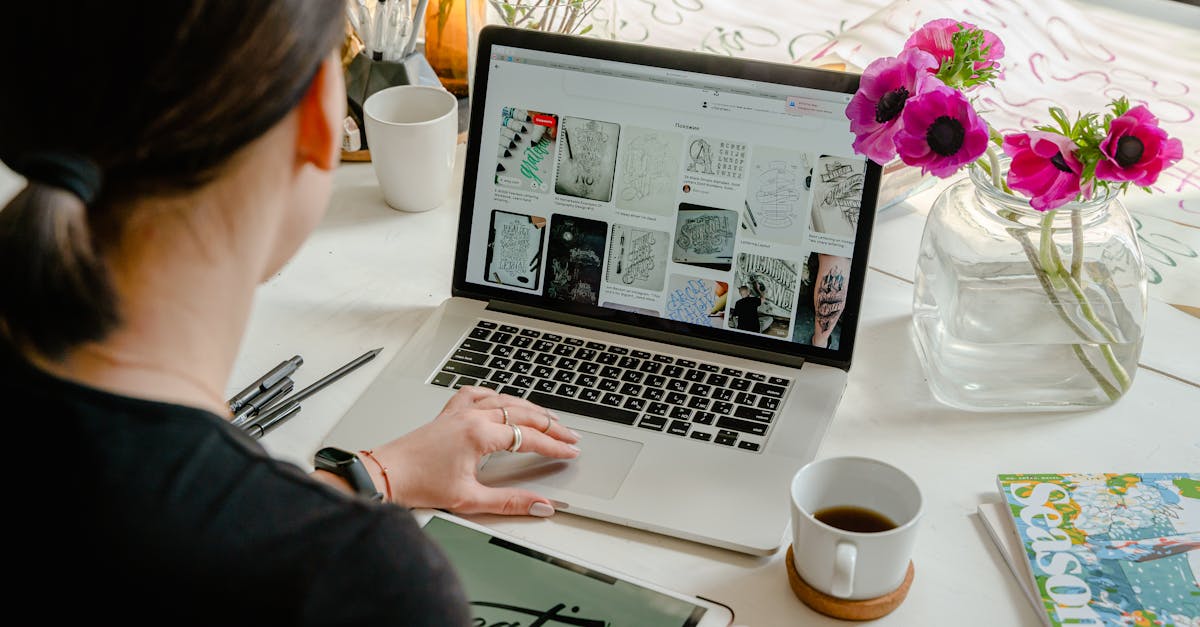
| Fonction | Excel Online | Excel Desktop |
|---|---|---|
| Formules de base | Oui | Oui, étendues |
| Macros VBA | Non | Oui |
| Tableaux croisés dynamiques avancés | Limités | Complets |
| Collaboration en temps réel | Oui | Oui |
Personnalisez vos présentations avec PowerPoint Online pour un impact maximal
PowerPoint Online offre une plateforme accessible depuis n’importe quel navigateur permettant de créer des présentations dynamiques, sans contraintes logicielles. Son utilisation simplifiée garde l’essentiel des fonctionnalités qui ont fait le succès de PowerPoint dans ses versions desktop.
Les utilisateurs peuvent ainsi insérer différents médias, slides, animations basiques et transitions pour rendre leurs présentations visuellement attractives. Une caractéristique majeure reste la possibilité de collaborer avec des collègues ou clients en temps réel, ce qui accroît la réactivité lors des préparatifs de conférences ou réunions.
- Création et modification de diapositives.
- Insertion d’images, vidéos, graphiques.
- Utilisation de thèmes et modèles prédéfinis.
- Partage en direct avec commentaires intégrés.
Il est également possible d’intégrer dans une présentation en ligne des éléments multimédias issus d’autres services, comme par exemple une vidéo YouTube. Pour maîtriser cet aspect, on peut suivre des guides pratiques tels que ce tutoriel d’intégration de vidéos dans PowerPoint.
| Fonction | PowerPoint Online | PowerPoint Desktop |
|---|---|---|
| Animations et transitions | Basique | Étendues et personnalisables |
| Collaboration en temps réel | Oui | Oui |
| Insertion de vidéos | Oui, liens YouTube | Oui, fichiers locaux et liens |
Outlook sur le web : gérer vos emails et votre agenda partout et à tout moment
Dans la galaxie des applications Office Online, Outlook se démarque comme un outil puissant de gestion d’e-mails et d’agenda accessible via navigateur. Sa version web inclut les fonctionnalités essentielles permettant d’organiser efficacement sa boîte de réception, planifier des rendez-vous et gérer des contacts sans outils supplémentaires.
Les utilisateurs apprécient particulièrement :
- La simplicité d’accès via le navigateur sans configuration complexe.
- La visualisation et réponse rapide aux emails avec aperçu des pièces jointes.
- La synchronisation avec d’autres services Office et appareils mobiles.
- La gestion intégrée de calendrier et tâches.
Pour approfondir la configuration avancée et gérer des paramètres comme les messages d’absence ou règles, des tutoriels spécialisés sont disponibles, notamment pour configurer le message d’absence Outlook facilement. En parallèle, la compréhension des protocoles de messagerie tels que SMTP, IMAP ou POP reste utile pour optimiser ses échanges électroniques détaillés ici.
| Fonctionnalité | Outlook Web | Outlook Desktop |
|---|---|---|
| Gestion emails | Oui, avancée | Oui, avancée |
| Gestion agenda | Oui | Oui |
| Fonctionnalités avancées | Moins nombreuses | Plus complètes |
| Notifications bureau | Non | Oui |
Comparatif des suites bureautiques en ligne : Microsoft Office Online et ses concurrents
Même si Microsoft Office Online est une des solutions les plus robustes et populaires pour la bureautique web, plusieurs alternatives méritent d’être considérées selon les besoins spécifiques. Parmi ces options, on trouve :
- Google Workspace : avec Google Docs, Sheets, Slides, Gmail et Google Drive, cette suite est très appréciée pour son intégration Cloud native et ses fonctionnalités collaboratives avancées.
- Zoho Workplace : une solution complète qui mélange outils bureautiques et gestion d’entreprise, avec une forte orientation vers la collaboration.
- OnlyOffice : plus orientée entreprise, cette suite met l’accent sur la collaboration sécurisée et la compatibilité avec les formats Microsoft Office.
- LibreOffice Online : une version cloud open source du célèbre LibreOffice, adaptée aux usages professionnels et personnels.
- WPS Office : une suite bureautique populaire en Asie, offrant une version gratuite avec fonctionnalités avancées tant en desktop qu’en ligne.
- Apple iWork : Pages, Numbers et Keynote, réservés aux utilisateurs Apple, avec une synchronisation via iCloud.
- Quip : une solution intégrée de collaboration très utilisée dans les startups et services marketing.
- Evernote : plus orientée prise de notes et organisation personnelle, mais intégrant certains outils de rédaction et partage.
Pour une entreprise ou un utilisateur particulier, le choix entre ces suites dépendra de :
- La nature des documents à créer et à gérer.
- Le niveau de collaboration requis.
- La compatibilité avec d’autres logiciels et formats.
- Le budget alloué aux solutions bureautiques.
- Le système d’exploitation des appareils utilisés.
Les aspects de sécurité, notamment la confidentialité des données, sont également des éléments capitaux à considérer dans une période où la cybersécurité est au cœur des préoccupations des entreprises et des utilisateurs individuels.
| Suite bureautique | Type | Applications principales | Points forts | Inconvénients |
|---|---|---|---|---|
| Microsoft Office Online | Cloud / Web | Word, Excel, PowerPoint, Outlook | Intégration complète, collaboration, ecosysteme Microsoft | Fonctionnalités avancées limitées en version gratuite |
| Google Workspace | Cloud / Web | Docs, Sheets, Slides, Gmail | Collaboration en temps réel, intégration Google | Dépendance à l’écosystème Google |
| Zoho Workplace | Cloud / Web | Writer, Sheet, Show | Outils de gestion complète et CRM intégré | Interface parfois moins intuitive |
| OnlyOffice | Cloud / Web | Docs, Sheets, Slides | Collaboration sécurisé, compatibilité MS Office | Communauté et extensions plus limitées |
| LibreOffice Online | Cloud / Web | Writer, Calc, Impress | Open source, gratuit, personnalisation | Fonctions web encore basiques |
| WPS Office | Cloud / Web | Writer, Spreadsheets, Presentation | Interface proche MS Office, version gratuite riche | Publicité dans la version gratuite |
| Apple iWork | Cloud / Web + Apple devices | Pages, Numbers, Keynote | Qualité design, synchronisation iCloud | Limitée aux utilisateurs Apple |
OneDrive : la pierre angulaire du stockage et de la synchronisation dans l’écosystème Microsoft
OneDrive assure la sauvegarde automatique de tous vos documents créés avec Office Online, un avantage clé dans un contexte où la mobilité impose une accessibilité continuelle. Avec un stockage initial gratuit de 5 Go, extensible via abonnement, OneDrive se place en concurrent direct de solutions comme Google Drive, Dropbox ou iCloud.
Son intégration poussée avec Windows 11 et Microsoft 365 simplifie l’organisation des fichiers, tout en permettant une collaboration fluide grâce au partage sécurisé. Pour ceux qui songent à optimiser leur espace disque ou mieux gérer leurs fichiers dans un environnement Cloud, des conseils adaptés sont proposés ici sur l’optimisation du stockage Google, applicables également dans le cas de OneDrive.
- Accès rapide et organisation simple via l’interface web et applications mobiles.
- Partage des documents avec contrôle précis des droits.
- Possibilité de travail collaboratif simultané sur les fichiers partagés.
- Sauvegarde automatique et restauration des versions antérieures.
| Critères | OneDrive Gratuit | OneDrive Payant (Microsoft 365) | Google Drive Gratuit | Dropbox Gratuit |
|---|---|---|---|---|
| Stockage initial | 5 Go | 1 à 6 To | 15 Go | 2 Go |
| Partage de fichiers | Oui | Oui avec droits avancés | Oui | Oui |
| Versioning | Oui | Oui | Oui | Oui |
| Applications dédiées | Web + Mobile | Web + Mobile + Desktop | Web + Mobile + Desktop | Web + Mobile + Desktop |
Comment tirer parti d’Office en ligne pour booster votre productivité et collaboration ?
L’usage d’Office en ligne est une réponse directe aux besoins modernes d’agilité, surtout dans un environnement professionnel ou académique globalisé. Ces outils facilitent la collaboration mais aussi la gestion dynamique des documents, même en déplacement et en situation multi-appareils.
Examinons quelques bonnes pratiques incontournables :
- Exploiter la co-édition en temps réel : pour harmoniser les modifications et respecter les délais lors de projets d’équipe. C’est un incontournable comparé aux échanges classiques par mails ou plateformes tierces.
- Utiliser les commentaires et suggestions : afin d’optimiser la relecture et les validations sans altérer les contenus originaux.
- Synchroniser efficacement vos fichiers : en tirant profit de OneDrive et de services comme Dropbox ou Google Drive pour une sauvegarde multi-lieux.
- Protéger les documents sensibles : grâce aux options de chiffrement et gestion des droits intégrés dans l’environnement Microsoft, ou en mettant en œuvre des solutions de signature électronique, décrites plus en détail ici.
- Automatiser certaines tâches récurrentes : avec des intégrations possibles via Power Automate ou Microsoft Flow pour gagner en efficacité.
Ces conseils, partagés dans différents tutoriels spécialisés, s’accompagnent de la connaissance d’outils complémentaires comme LibreOffice ou OnlyOffice, qui peuvent parfois intervenir dans des workflows hybrides.

| Conseil | Avantage | Outils associés |
|---|---|---|
| Co-édition en temps réel | Réduction des erreurs, gain de temps | Word, Excel, PowerPoint Online |
| Commentaires & suggestions | Amélioration de la qualité des contenus | Word, PowerPoint |
| Synchronisation multi-cloud | Accessibilité accrue | OneDrive, Dropbox, Google Drive |
| Protection documentaire | Sécurité renforcée | Microsoft Azure, Signature électronique |
Optimiser l’usage de la suite Office en ligne grâce aux extensions et intégrations tierces
Pour dépasser les limites des fonctionnalités natives, de nombreuses extensions destinées aux navigateurs Chrome et Edge enrichissent l’expérience Office Online. Ces modules facilitent la gestion des documents, l’accès rapide aux fichiers et la transition fluide entre différents formats bureautiques.
Une extension officielle proposée par Microsoft permet notamment de donner un accès direct à votre espace Office 365 depuis la barre d’outils du navigateur. En un clic, vous pouvez ouvrir ou créer des documents sans quitter la page sur laquelle vous travaillez.
En parallèle, des outils complémentaires comme Scribens permettent une correction orthographique et grammaticale poussée, accessible directement depuis Word Online ou via des plateformes tierces, pour un rendu professionnel encore plus soigné.
Toutefois, dans un contexte professionnel, on trouve également des intégrations avancées avec des CRM ou des solutions ERP, offrant la possibilité d’automatiser la gestion documentaire en fonction des processus métiers spécifiques. Par exemple, l’intégration ERP avec Office permet un suivi détaillé et efficace des flux d’informations.
- Extension Office officielle pour Chrome/Edge.
- Correcteurs orthographiques tels que Scribens.
- Automatisation via Microsoft Power Automate et Zapier.
- Intégrations ERP et CRM.
- Modules de signature électronique et gestion documentaire.
| Extension / Intégration | Fonctionnalité | Bénéfices |
|---|---|---|
| Extension Office (Microsoft) | Accès rapide à Office 365 en ligne | Gain de temps, simplicité |
| Scribens | Correction orthographique avancée | Amélioration de la qualité rédactionnelle |
| Power Automate | Automatisation des workflows | Productivité accrue |
| ERP / CRM Intégrations | Gestion documentaire avancée | Optimisation des processus métiers |
Perspectives d’évolution et innovations à attendre dans l’écosystème Office en ligne
La suite Office Online ne cesse d’évoluer pour coller aux attentes des utilisateurs, avec notamment un accent mis sur l’intelligence artificielle et la personnalisation intelligente des outils. En 2025, Microsoft intensifie l’intégration de ses assistants intelligents, qui se traduisent par des propositions de contenu, de formules Excel ou de corrections automatiques dans Word.
La démocratisation de ces technologies, alliée à une compatibilité renforcée avec les plateformes mobiles, va encore faciliter les usages professionnels et l’éducation à distance.
Par ailleurs, face à la concurrence féroce de suites comme Google Workspace ou des solutions open source comme LibreOffice, Microsoft investit également dans la sécurité, avec des mises à jour régulières pour protéger davantage les données stockées et échangées dans son Cloud.
Dans cette dynamique, la capacité à travailler de manière fluide, sécurisée et collaborative à distance apparaîtra comme un critère différenciant majeur pour les professionnels en 2025 et au-delà.
- Evolution et intégration IA avec Microsoft 365 Copilot.
- Sécurité renforcée des données Cloud.
- Interfaçage amélioré avec les services mobiles et desktop.
- Extensions et modules toujours plus nombreux et spécialisés.
- Collaboration intelligente et automatisée.
| Innovation | Description | Bénéfices Utilisateurs |
|---|---|---|
| Microsoft 365 Copilot | Assistant IA intégrée dans Office | Automatisation tâches, aide à la rédaction |
| Cloud Security Enhancements | Renforcement des protections et conformité | Protection des données sensibles |
| Mobile/Desktop Integration | Meilleure synchronisation multi-appareils | Flexibilité et continuité de travail |
FAQ : les réponses aux questions fréquentes sur Microsoft Office Online
- Office Online est-il vraiment gratuit ?
Oui, il suffit de posséder un compte Microsoft et aucune installation ni abonnement n’est nécessaire pour utiliser pleinement les applications Word, Excel, PowerPoint et Outlook en ligne. - Quels sont les principaux avantages d’utiliser la version web d’Office ?
L’accessibilité partout via navigateur, la collaboration instantanée, la sauvegarde automatique sur OneDrive et la gratuité en font des atouts majeurs. - Peut-on travailler hors connexion avec Office Online ?
Ce n’est pas prévu car la suite est conçue pour un usage connecté avec sauvegarde cloud en temps réel. Cependant, les applications installées dans Microsoft 365 permettent ce type de travail hors ligne. - Comment partager des documents avec d’autres utilisateurs ?
Via OneDrive, il suffit de générer un lien de partage avec des droits d’édition ou de consultation, permettant une collaboration fluide et sécurisée. - Office Online est-il compatible avec d’autres suites bureautiques ?
Oui, notamment avec Google Workspace et LibreOffice, grâce à la prise en charge des formats standards comme DOCX, XLSX, et PPTX.

